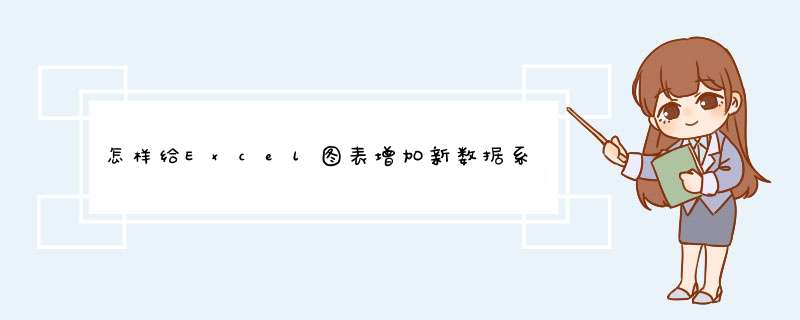
1、首先制作数据源表格,
2、选中A1:B14区域,插入折线图,其他图表类型也可以,
3、点击图表区域,右击选中“选择数据源”,
4、在选择数据源界面,图例项(系列)下点击添加进入添加数据源界面,
5、分别选择系列名称和系列值对应的单元格区域后点击确定,
6、返回选择数据源界面,点击确定后,图表中就已经添加了新的数据系列,
7、完成效果图。
在原有Excel2010图表中添加系列的具体步骤如下:
需要准备的材料分别是:电脑、Excel表格。
1、首先打开需要编辑的Excel表格,选择想要添加到数据右键单击选择“复制”。
2、然后按下键盘上的“Ctrl”键不放,选中图表和想要添加到数据。
3、然后右键单击图表选择“选择性粘贴”。
4、然后在d出来的窗口中回车确定就可以了。
方法:双击数据标签设置数据标签格式,在“标签选项”中设置数据标签包括系列名称和值。以Excel2010为例,演示如下:
1、选中数据系列→右键菜单→添加数据标签
2、选中数据标签→右键菜单→设置数据标签格式,或者直接双击数据标签
3、在“标签选项”中设置数据标签包括系列名称和值
4、最终效果如下
欢迎分享,转载请注明来源:内存溢出

 微信扫一扫
微信扫一扫
 支付宝扫一扫
支付宝扫一扫
评论列表(0条)